- 公開日:
Excelのシート名を取得する関数について
エクセルのシート名を取得して、セルに表示する方法をお伝えします。
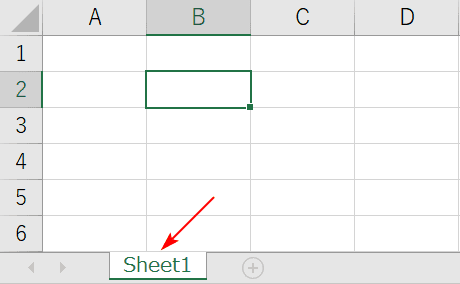
セルのシート名「Sheet1」という6文字のテキストを取得します。ブックの保存先はデスクトップで、ファイル名はBook1にしました。
シート名を取得する方法
関数を複数組み合わせて、現在のシート名を取得する方法を説明します。
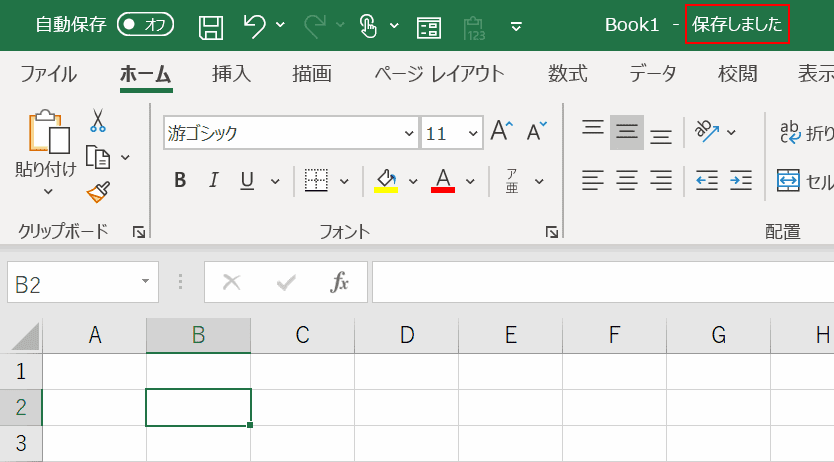
シート名を取得するには、まずファイルを保存しないといけません。新規で作成したブックの場合、Ctrl+Sでファイルを保存しましょう。
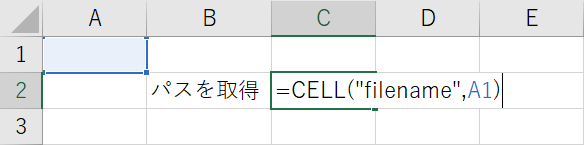
『=CELL("filename",A1)』と入力し、ファイルのパスとシート名を取得します。A1と指定しておりますが、どのセルを指定しても構いません。
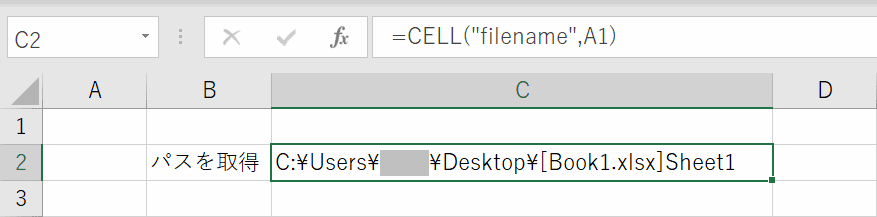
数式をEnterで確定すると、ブックの置き場所とブック名、シート名が表示されます。

先ほど出力したパスのすべての文字数を算出するために、LEN関数を使います。『=LEN(CELL("filename",A1))』と入力します。

パスの文字数は41文字です。
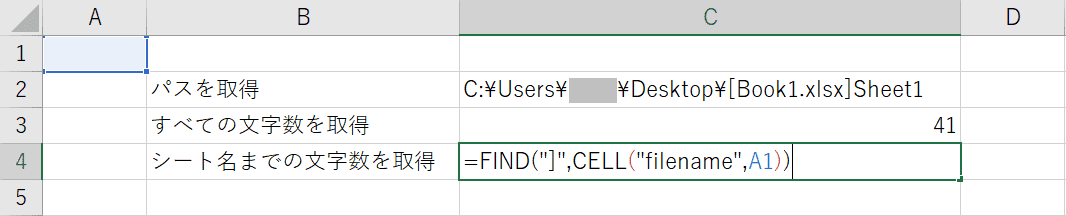
シート名までの文字数を算出するために、FIND関数を使います。シート名の直前には『]』という記号が入ります。『=FIND("]",CELL("filename",A1))』と入力します。
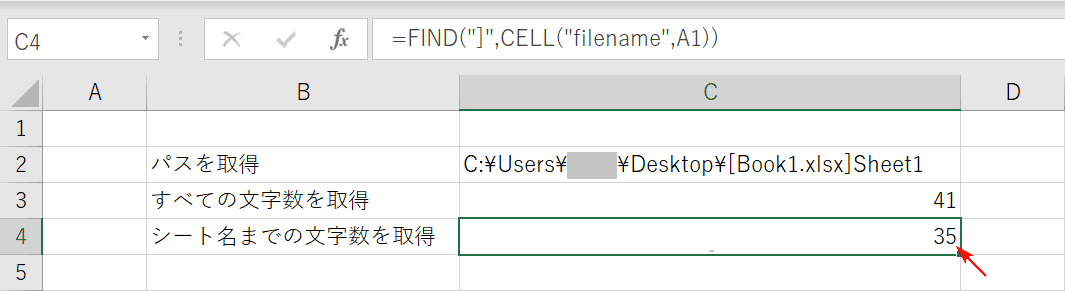
シート名までの文字数は35文字です。
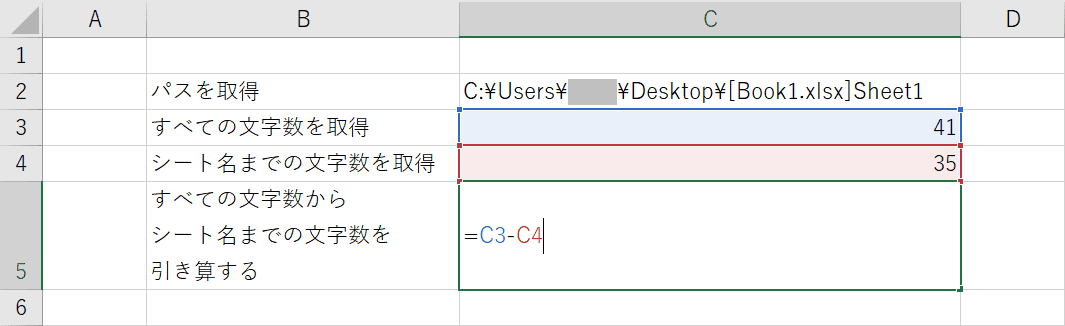
すべての文字数からシート名までの文字数を引き算します。
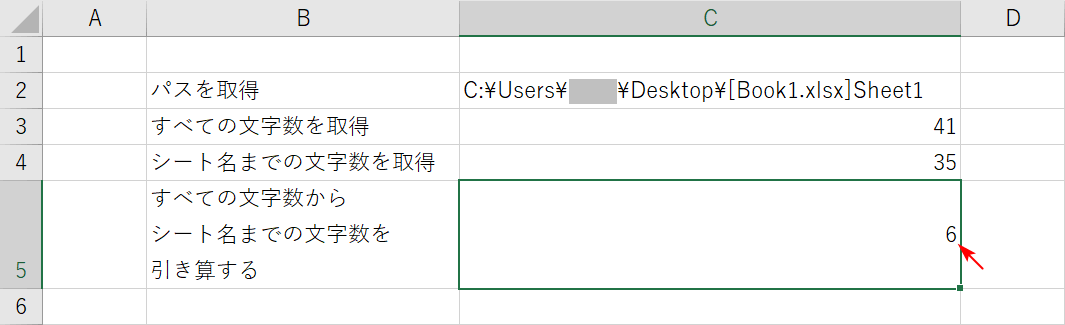
引き算結果が、シート名の文字数となります。
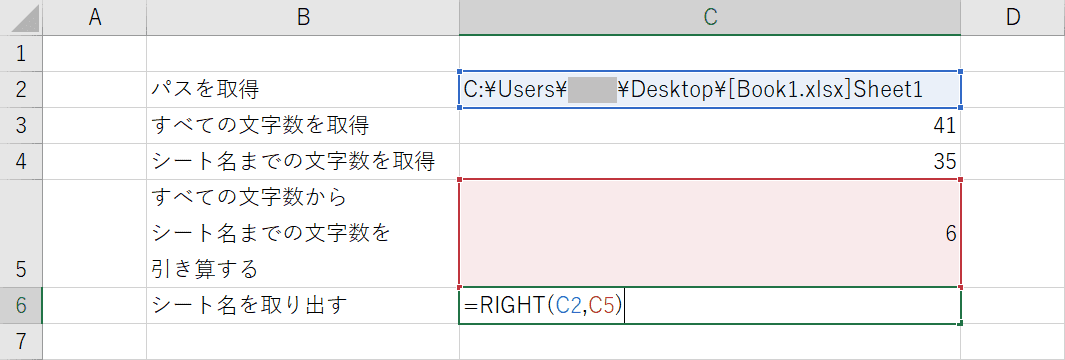
シート名を取得するために、RIGHT関数を使います。パス名の右から6文字を取得する命令を書きます。『=RIGHT(C2,C5)』と入力します。

シート名が取り出せました。
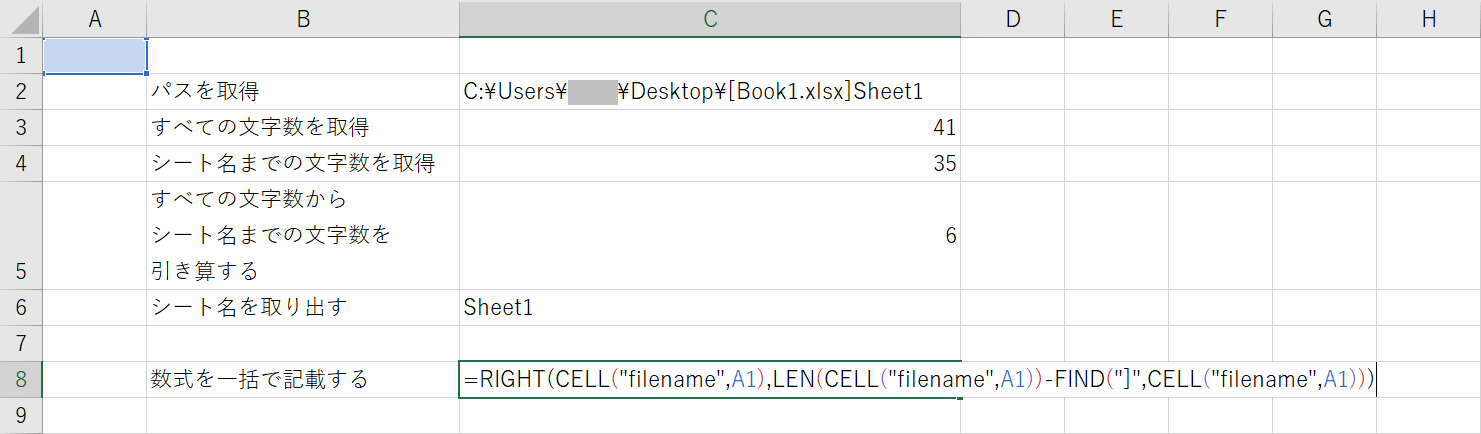
これまでの数式を一括で記載するには、『=RIGHT(CELL("filename",A1),LEN(CELL("filename",A1))-FIND("]",CELL("filename",A1)))』と入力します。
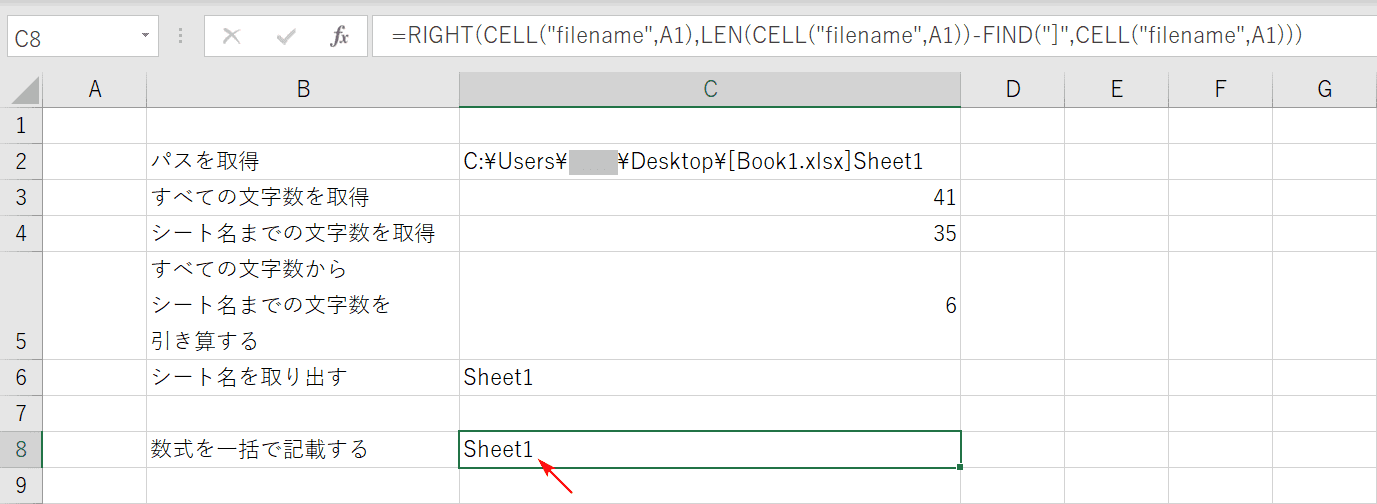
シート名が取り出せました。
